


Diagram skupień umożliwia wyświetlenie relacji liczbowej między dwoma zmiennymi jakościowymi. Diagram skupień składa się z siatki prostokątnej utworzonej na podstawie dwóch zmiennych jakościowych. Każda komórka siatki jest reprezentowana przez wartość liczbową.
Diagramy skupień umożliwiają uzyskanie odpowiedzi na takie pytania dotyczące danych, jak: Jaki jest rozkład wartości liczbowych lub jakie są sumy wartości liczbowych według dwóch kategorii? Jak dwie kategorie są powiązane?
Przykłady
Analityk kryminalny bada częstotliwość popełnianych w mieście przestępstw związanych z kradzieżą. Chce wiedzieć, jakiego rodzaju zdarzenia występują najczęściej i w których miesiącach jest najwięcej przestępstw. Diagram skupień umożliwia przedstawienie względnej częstości popełniania przestępstw w poszczególnych miesiącach.
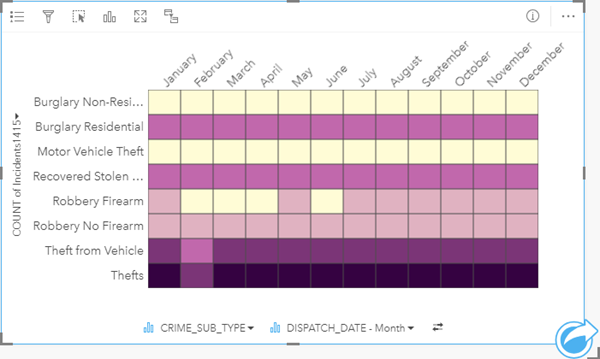
Tworzenie diagramu skupień
Aby utworzyć diagram skupień, wykonaj poniższe czynności:
- Wybierz jedną z następujących kombinacji danych:
- Dwa pola znakowe

- Dwa pola znakowe
 i dodatkowo pole liczbowe
i dodatkowo pole liczbowe  bądź pole wskaźnika/współczynnika
bądź pole wskaźnika/współczynnika 
Notatka:
Jeśli nie zostanie wybrane pole liczbowe lub wskaźnika/współczynnika, dane zostaną zagregowane i zostanie wyświetlona liczba.
Można wyszukiwać pola przy użyciu paska wyszukiwania na panelu danych.
- Dwa pola znakowe
- Utwórz diagram skupień, wykonując poniższe czynności:
- Przeciągnij wybrane pola do nowej karty.
- Umieść wskaźnik myszy nad strefą upuszczania Diagram.
- Upuść wybrane pola na obszar Diagram skupień.
Wskazówka:
Diagramy można utworzyć, korzystając z menu Diagram nad panelem danych lub przycisku Typ wizualizacji  na istniejącej karcie. W przypadku menu Diagram zostaną włączone tylko diagramy zgodne z wyborem danych. W przypadku menu Typ wizualizacji zostaną wyświetlone tylko zgodne wizualizacje (w tym mapy, diagramy lub tabele).
na istniejącej karcie. W przypadku menu Diagram zostaną włączone tylko diagramy zgodne z wyborem danych. W przypadku menu Typ wizualizacji zostaną wyświetlone tylko zgodne wizualizacje (w tym mapy, diagramy lub tabele).
Diagramy skupień można także tworzyć za pomocą polecenia Wyświetl diagram skupień dostępnego po kliknięciu przycisku Działanie  w obszarze Znajdź odpowiedzi > Jaki jest rozkład?.
w obszarze Znajdź odpowiedzi > Jaki jest rozkład?.
Uwagi dotyczące korzystania
Diagramy skupień są reprezentowane przy użyciu skali barw.
Przycisk Opcje warstwy  otwiera panel Opcje warstwy. Panel Opcje warstwy zawiera następujące funkcje:
otwiera panel Opcje warstwy. Panel Opcje warstwy zawiera następujące funkcje:
- Przy użyciu karty Legenda
 można dokonywać wyborów na diagramie. Przycisk wywoływania legendy
można dokonywać wyborów na diagramie. Przycisk wywoływania legendy  umożliwia wyświetlenie legendy jako osobnej karty na stronie.
umożliwia wyświetlenie legendy jako osobnej karty na stronie. - Na karcie Symbolizacja
 można zmienić typ klasyfikacji i liczbę klas.
można zmienić typ klasyfikacji i liczbę klas. - Na karcie Wygląd
 można zmienić paletę kolorów i kolor obrysu.
można zmienić paletę kolorów i kolor obrysu.
Przycisk Typ wizualizacji  umożliwia bezpośrednie przełączanie między diagramem skupień, a innymi wizualizacjami, takimi jak pogrupowana tabela podsumowania, diagram słupkowy z polem Podgrupa lub zegar danych.
umożliwia bezpośrednie przełączanie między diagramem skupień, a innymi wizualizacjami, takimi jak pogrupowana tabela podsumowania, diagram słupkowy z polem Podgrupa lub zegar danych.
Użyj przycisku Odwróć kartę  , aby wyświetlić tylną część karty. Karta Informacje o karcie
, aby wyświetlić tylną część karty. Karta Informacje o karcie  udostępnia informacje na temat danych zawartych na karcie, a karta Eksport danych
udostępnia informacje na temat danych zawartych na karcie, a karta Eksport danych  umożliwia użytkownikom eksportowanie danych z karty.
umożliwia użytkownikom eksportowanie danych z karty.
Przy tworzeniu diagramu skupień do panelu danych zostanie dodany wynikowy zestaw danych  zawierający pola znakowe i pola liczbowe wykorzystywane do utworzenia tego diagramu. Wynikowy zestaw danych może być wykorzystany do znajdowania odpowiedzi za pomocą analizy nieprzestrzennej przy użyciu przycisku Działanie
zawierający pola znakowe i pola liczbowe wykorzystywane do utworzenia tego diagramu. Wynikowy zestaw danych może być wykorzystany do znajdowania odpowiedzi za pomocą analizy nieprzestrzennej przy użyciu przycisku Działanie  .
.
Ograniczenia
Zmienne diagramu skupień nie mogą mieć więcej niż 3000 unikalnych wartości na jednej osi. Jeśli jedna lub obie zmienne przekraczają limit 3000 wartości, do ograniczenia wielkości zestawu danych można użyć filtru, na przykład filtru wstępnie zdefiniowanego.